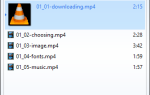Содержание
 Некоторое время назад Уилл показал вам, как настроить Windows XP Login
Некоторое время назад Уилл показал вам, как настроить Windows XP Login
, В Windows 7, с другой стороны, есть возможность изменить экран входа в систему. Ну, в общем-то, функциональность существует для того, чтобы OEM-производители могли легко включить свой собственный брендинг, но ничто не мешает вам воспользоваться этим. В этой статье мы сначала рассмотрим, как вы можете вручную изменить экран входа в систему, а затем мы расскажем вам о некоторых инструментах, которые упростят работу и добавят еще больше функциональных возможностей. Итак, начнем.
Вручную
Всегда приятно знать, как что-то работает за кулисами, что может быть лучше, а затем попробовать сами. Чтобы изменить экран входа в систему вручную, выполните следующие действия:
- Запустите редактор реестра (Win Key + R, а затем введите regedit, нажмите Enter)
- Перейти к
HKLMSoftwareMicrosoftWindowsCurrentVersionAuthenticationLogonUIBackground
, дважды щелкните по ключу с именем OEMBackground и измените его значение на 1 (если вы не можете найти путь или создайте ключ, не забывайте, что OEMBackground — это Dword) - Вы только что включили функцию фона OEM. Теперь перейдите к папке
%windir%system32oobeinfobackgrounds
в проводнике Windows. % windir% относится к вашему каталогу установки WindowsC:Windows
в большинстве систем. Опять же, путь к папке может не существовать, поэтому вы можете продолжить и создать необходимые папки (информация и фоны обычно отсутствуют) - Теперь поместите в эту папку любой файл JPG размером менее 256 КБ и переименуйте его в backgroundDefault.jpg. Этот файл будет растянут по размеру экрана, поэтому вы хотите, чтобы он соответствовал разрешению вашего экрана, чтобы изображение не выглядело плохо. Вы можете что-то вроде smush.it
или функция Photoshop «Сохранить как / Сохранить для Интернета» для уменьшения размера изображения.
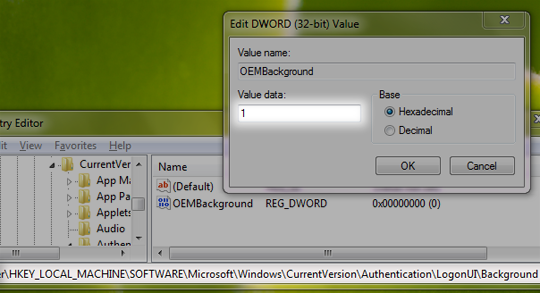
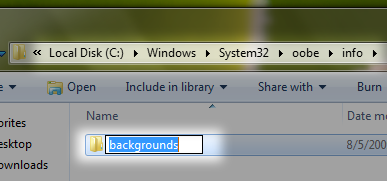
Использование инструментов
Проверьте Logon Changer с Tweaks.com, который позволяет вам выбрать файл изображения для использования в качестве фона для входа. Что все, что вы делаете, просто выберите изображение, и Logon Changer позаботится обо всем остальном, включая ограничение размера файла. Это также позволяет легко вернуться к экрану входа по умолчанию.
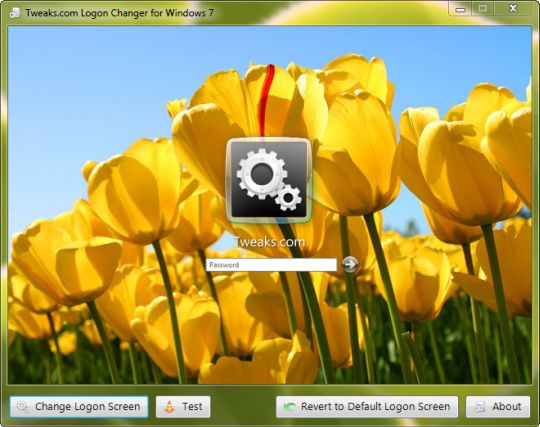
Windows 7 Logon Screen Rotator — еще больше продвигает настройку экрана входа в систему, позволяя выбрать набор изображений. Затем он случайным образом использует одно из этих изображений в качестве экрана входа в систему.
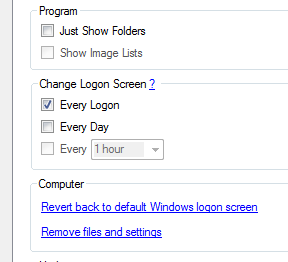
Там у вас есть это. Используя любой из вышеперечисленных методов, вы можете легко изменить экран входа в Windows 7 на любые обои по вашему выбору или ту остроумную графическую оболочку, которую вы создали сами, или, возможно, даже одну из ваших фотографий, если они соответствуют требованиям. Дайте нам знать о вашем опыте использования этих методов, и мы хотели бы увидеть, что у вас есть в качестве экрана входа в систему. Упомяните их в комментариях!